前言
写 给 自 己 看 的 一 篇 文 章 , 非 常 的 基 础 , 当 做 是 记 录 学 习 d o c k e r 的 过 程 , 以 后 方 便 回 顾 , \color{red}写给自己看的一篇文章,非常的基础,当做是记录学习docker的过程,以后方便回顾, 写给自己看的一篇文章,非常的基础,当做是记录学习docker的过程,以后方便回顾,
若 是 没 有 了 解 d o c k e r 的 可 以 看 看 , 学 习 过 的 就 不 推 荐 了 \color{red}若是没有了解docker的可以看看,学习过的就不推荐了 若是没有了解docker的可以看看,学习过的就不推荐了
容器命令
【前提:先下载一个镜像】
docker pull centos
- 新建并启动容器
docker run 【参数】 镜像ID
-p主机端口:docker容器端口
-P随机分配端口
-i 交互
-t 终端
–name=“容器新名字”: 为容器指定一个名称
-d: 后台运行容器,并返回容器ID,也即启动守护式容器;
一般-it连着一起用
// 以交互终端的形式运行tomcat
docker run -it tomcat
// 以后台的形式运行tomcat
docker run tomcat
// 查看当前正在运行的docker情况
docker ps
// 随机端口映射
docker run -P tomcat
// 宿主机的8888端口映射到tomcat的8080端口,外部通过8888端口访问
docker run -p 8888:8080 tomcat
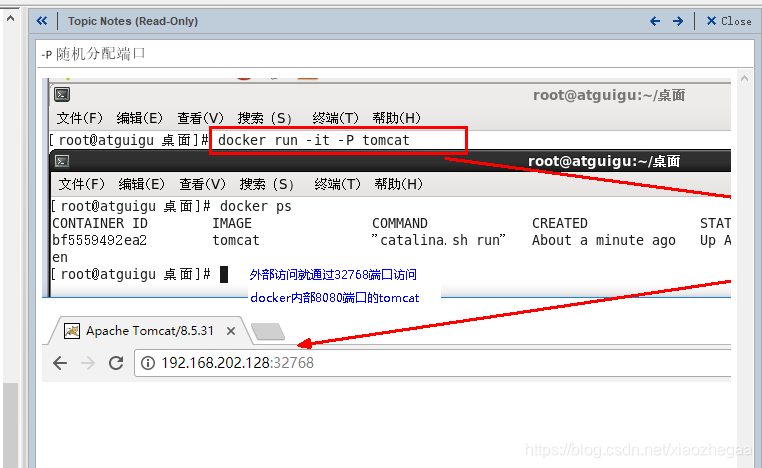
- 列出当前所有正在运行的容器
docker ps
-a :列出当前所有正在运行的容器+历史上运行过的
-l :显示最近创建的容器。
-n:显示最近n个创建的容器。
-q :静默模式,只显示容器编号。
–no-trunc :不截断输出。
docker ps

-
退出容器
1) 容器停止退出 exit
2) 容器不停止退出 Ctrl + P + Q -
启动容器
docker start 容器ID 或者容器名称
重 启 已 经 启 动 过 的 容 器 , 配 合 d o c k e r p s − a 命 令 使 用 \color{red}重启已经启动过的容器,配合docker ps -a 命令使用 重启已经启动过的容器,配合dockerps−a命令使用 -
重启容器.
docker restart 容器ID 或者容器名称
参 考 上 面 \color{red}参考上面 参考上面 -
停止容器
docker stop 容器ID 或者容器名称
参 考 上 面 \color{red}参考上面 参考上面 -
强制停止容器
docker kill 容器ID 或者容器名称
参 考 上 面 \color{red}参考上面 参考上面扫描二维码关注公众号,回复: 12717480 查看本文章
-
删除已经停止的容器
1) 删除单个容器
docker rmi -f 容器id
2) 删除多个容器
docker rmi -f $(docker ps -aq)
// 或者
docker ps -a -q | xargs docker rm

- 查看容器日志
docker logs 【参数信息】 容器ID
-t 是加入时间戳
-f 跟随最新的日志打印
–tail 数字 显示最后多少条


-
查看容器内运行的进程
docker top 容器ID -
查看容器内部细节信息
docker inspect 容器id -
重新进入正在运行的容器
1)docker exec -it 容器ID bashShell
2)docker attach 容器ID

【 注 意 】 e x e c 直 接 进 入 容 器 启 动 命 令 的 终 端 , 不 会 产 生 新 的 进 程 \color{red}【注意】exec 直接进入容器启动命令的终端,不会产生新的进程 【注意】exec直接进入容器启动命令的终端,不会产生新的进程
【 注 意 】 a t t a c h 直 接 进 入 容 器 启 动 命 令 的 终 端 , 不 会 产 生 新 的 进 程 \color{red}【注意】attach 直接进入容器启动命令的终端,不会产生新的进程 【注意】attach直接进入容器启动命令的终端,不会产生新的进程 -
从容器内拷贝文件到主机上
docker cp 容器ID:容器内路径 目标主机路径

总结
按照上面的操作就可以了,希望对你有帮助!
授 人 以 鱼 不 如 授 人 以 渔 , 知 道 的 越 多 , 不 知 道 的 越 多 , 希 望 对 你 有 帮 助 ! \color{red}授人以鱼不如授人以渔,知道的越多,不知道的越多,希望对你有帮助! 授人以鱼不如授人以渔,知道的越多,不知道的越多,希望对你有帮助!